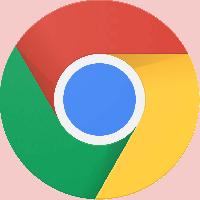Spriječite Windows 10 teme da mijenjaju ikone na radnoj površini
Neke od teme koje preuzimate za Windows 10 može doći s dodatnim ikonama, zvukovima i pokazivačima miša. U prethodni članak, vidjeli smo kako spriječiti da teme mijenjaju pokazivače miša. Sada, da vidimo kako to učiniti za ikone.
Oglas
Neke od tema mogu mijenjati ikone kao što su ovo računalo, mreža, koš za smeće i ikona mape vašeg korisničkog profila. Odgovarajuća opcija bila je dostupna na klasičnoj upravljačkoj ploči. U sustavu Windows 10, Microsoft premješta sve svoje postavke u novu aplikaciju Settings, koja je UWP aplikacija optimizirana za zaslone osjetljive na dodir. Iako je većina postavki vezanih uz izgled već tu, neke od njih moguće je promijeniti samo pomoću klasičnih apleta. To vrijedi u slučaju opcije koju ćemo pregledati u ovom članku.
Spriječite promjenu ikona tema sustava Windows 10
Sadržaj
- Spriječite mijenjanje ikona tema sustava Windows 10 pomoću postavki ikona na radnoj površini
- Spriječite mijenjanje ikona tema sustava Windows 10 pomoću podešavanja Registry
- Dopustite Windows 10 temama da mijenjaju ikone pomoću postavki ikona na radnoj površini
- Dopustite Windows 10 temama da mijenjaju ikone pomoću podešavanja Registry
- Preuzmite datoteke registra spremne za korištenje
Spriječite mijenjanje ikona tema sustava Windows 10 pomoću postavki ikona na radnoj površini
Klasični aplet upravljačke ploče "Postavke ikone radne površine" može se pronaći u aplikaciji Postavke sustava Windows 10. Tamo ćete pronaći potrebnu opciju.
-
Otvorite Postavke.

- Idite na Sustav -> Personalizacija -> Teme.
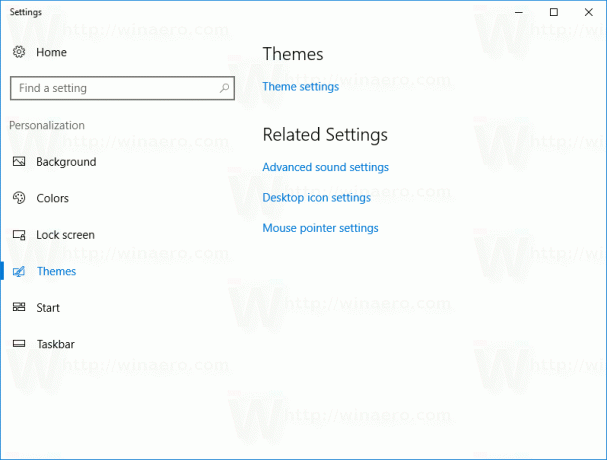
- S desne strane kliknite opciju "Postavke ikone radne površine".
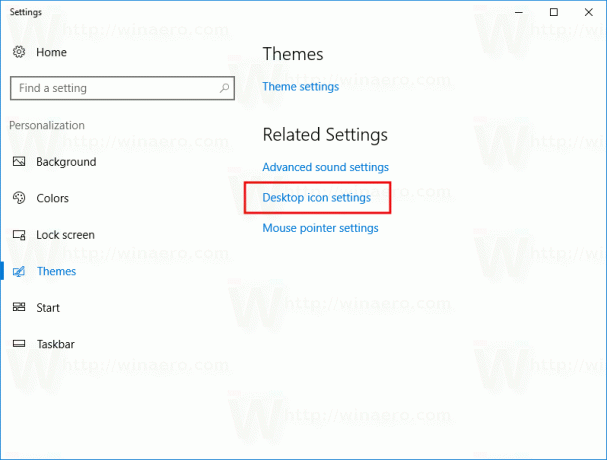
- Pojavit će se sljedeći dijaloški okvir:
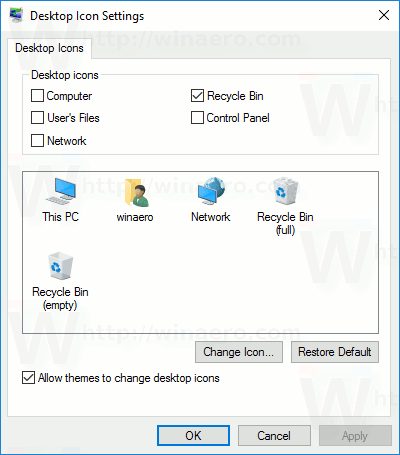 Tamo poništite potvrdni okvir "Dopusti temama promjenu ikona" i gotovi ste.
Tamo poništite potvrdni okvir "Dopusti temama promjenu ikona" i gotovi ste.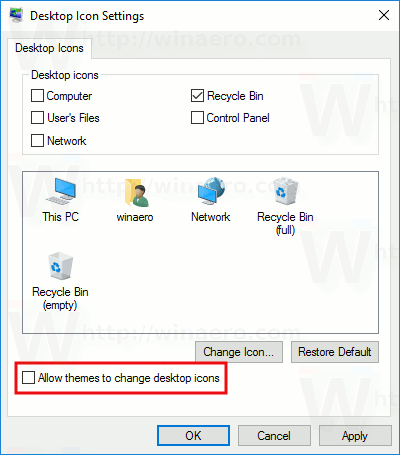
Spriječite mijenjanje ikona tema sustava Windows 10 pomoću podešavanja Registry
Isto se može učiniti s podešavanjem Registra. Učinite sljedeće.
- Otvorena Urednik registra.
- Idite na sljedeći ključ registra:
HKEY_CURRENT_USER\Software\Microsoft\Windows\CurrentVersion\Teme
Savjet: Kako jednim klikom skočiti na željeni ključ registra.

- U desnom oknu pronađite 32-bitnu DWORD vrijednost pod nazivom TemePromjene ikone radne površine. Postavite podatke o vrijednosti na 0.
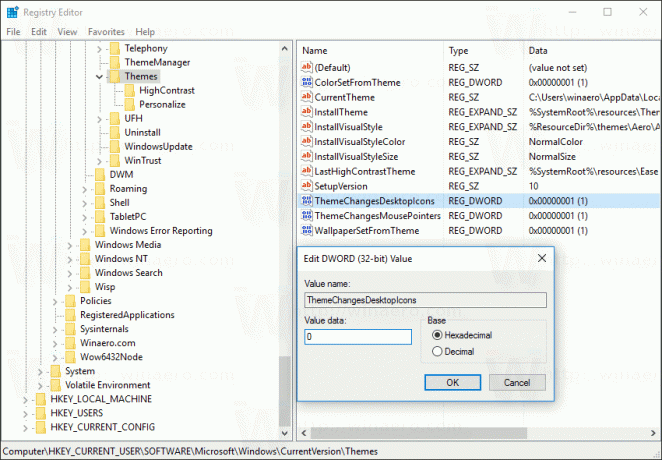
Savjet: ako nemate ovaj parametar u registru, stvorite novu 32-bitnu DWORD vrijednost pod nazivom ThemeChangesDesktopIcons.
Napomena: čak i ako jeste pokrenuti 64-bitni Windows i dalje morate stvoriti 32-bitnu DWORD vrijednost. - Zatvorite uređivač registra i ponovno pokrenite ljusku Explorera. Alternativno, ti može se odjaviti i ponovno prijaviti na svoj Windows 10 račun.
Od sada teme neće moći mijenjati ikone na radnoj površini.
Dopustite Windows 10 temama da mijenjaju ikone pomoću postavki ikona na radnoj površini
-
Otvorite Postavke.

- Idite na Sustav -> Personalizacija -> Teme.
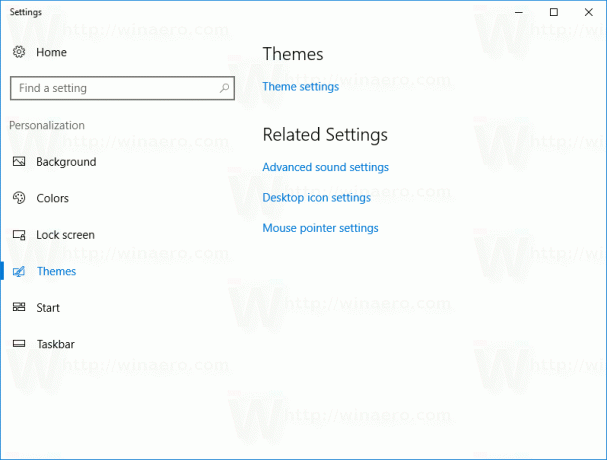
- S desne strane kliknite opciju "Postavke ikone radne površine".
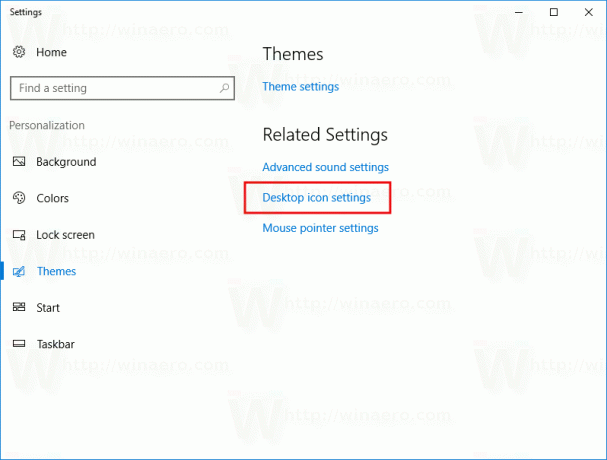
- Pojavit će se sljedeći dijaloški okvir:
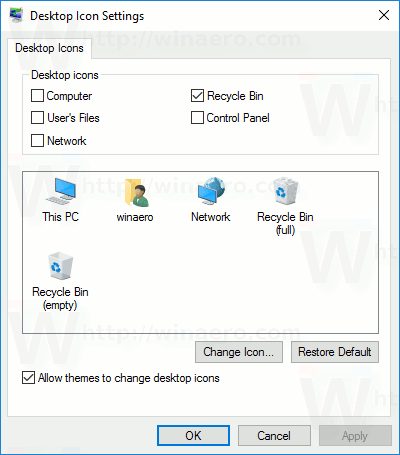
Tamo omogućite opciju "Dopusti temama promjenu ikona" kao što je prikazano gore i gotovi ste.
Dopustite Windows 10 temama da mijenjaju ikone pomoću podešavanja Registry
- Otvorena Urednik registra.
- Idite na sljedeći ključ registra:
HKEY_CURRENT_USER\Software\Microsoft\Windows\CurrentVersion\Teme
Savjet: Kako jednim klikom skočiti na željeni ključ registra.

- U desnom oknu pronađite 32-bitnu DWORD vrijednost pod nazivom TemePromjene ikone radne površine. Postavite podatke o vrijednosti na 1.
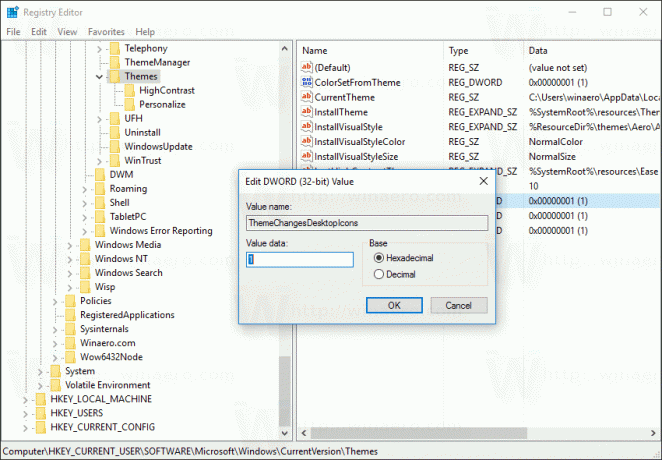
- Zatvorite uređivač registra i ponovno pokrenite ljusku Explorera. Alternativno, ti može se odjaviti i ponovno prijaviti na svoj Windows 10 račun.
Preuzmite datoteke registra spremne za korištenje
Kako bih vam uštedio vrijeme, pripremio sam datoteke registra spremne za korištenje. Upotrijebite ih za ovo podešavanje samo jednim klikom.
Preuzmite datoteke registra
Imajte na umu da ovo podešavanje Microsoft može ukloniti u bilo kojem trenutku. Ako vam ne uspije, u komentarima nam recite koju verziju i međugradnju sustava Windows koristite.